Excel中对称条形图的制作
1、第一步,选中数据源,插入图表→所有图表→堆积条形图。如下图所示:
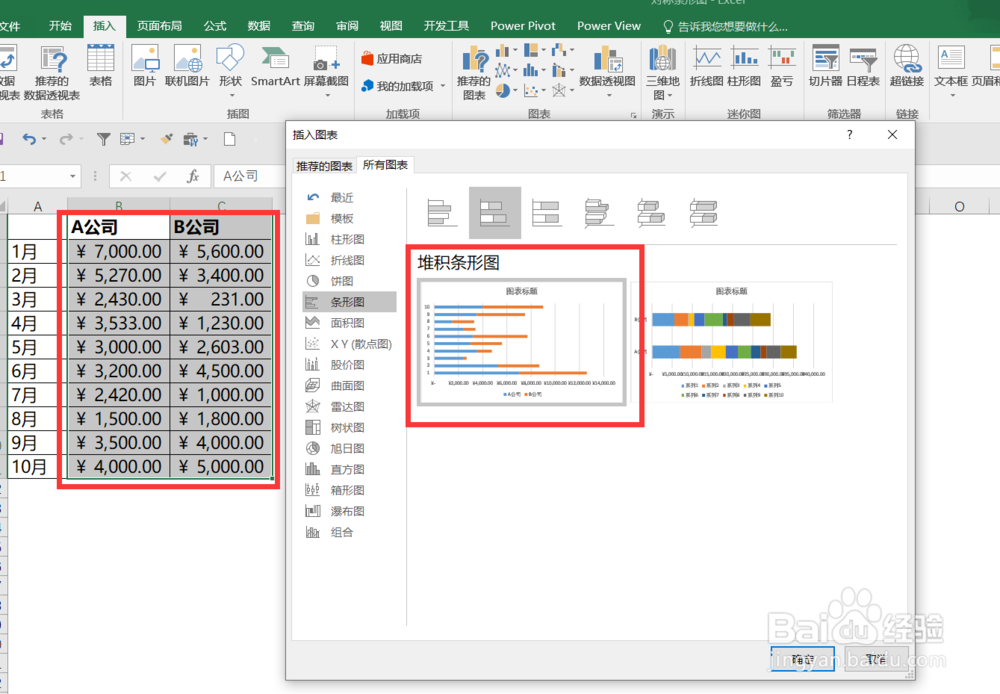
2、第二步,选中图表,右击鼠标,点击更改图表类型,弹出更改图表类型对话框,如下图所示:
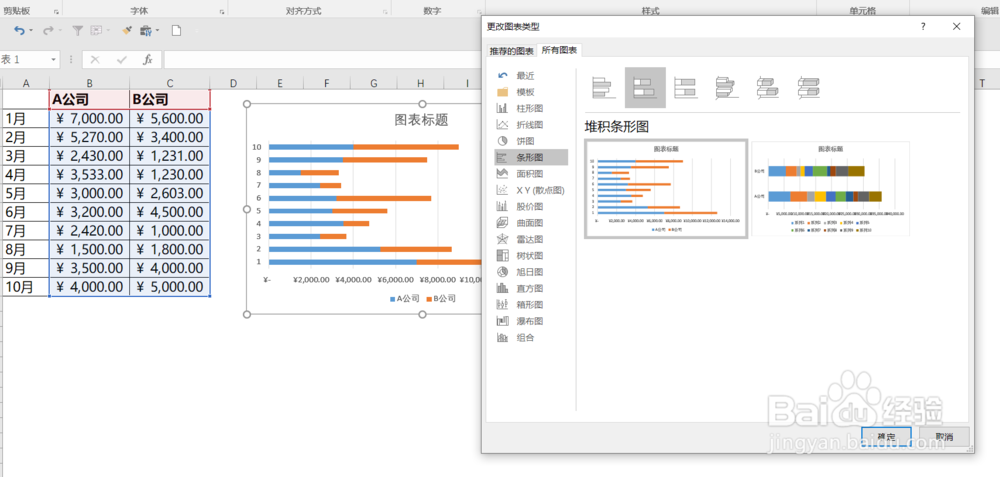
3、第三步,在更改图表类型对话框中,选择组合,在系列名称下,将A公司和B公司的图表类型改为簇状条形图,勾选A公司为次坐标轴,点击确定按钮。
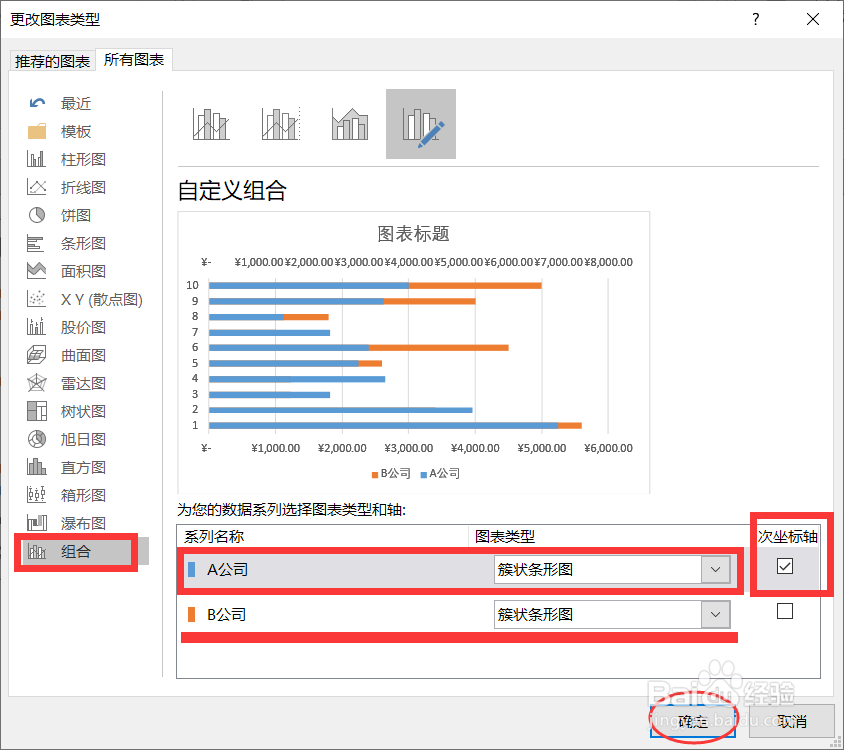
4、第四步,选中图表主坐标轴即上面的坐标轴,右击设置坐标轴格式,最小值为-6000,最大值为6000。
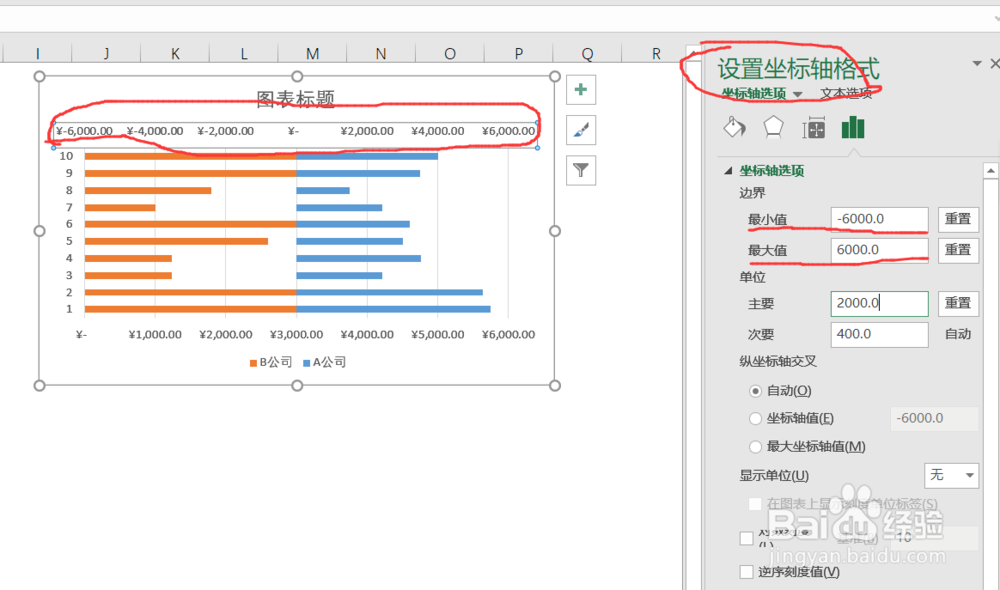
5、第五步,同理设置次坐标轴的最小值为-6000,最大值为6000。勾选逆序刻度值。如下图所示:
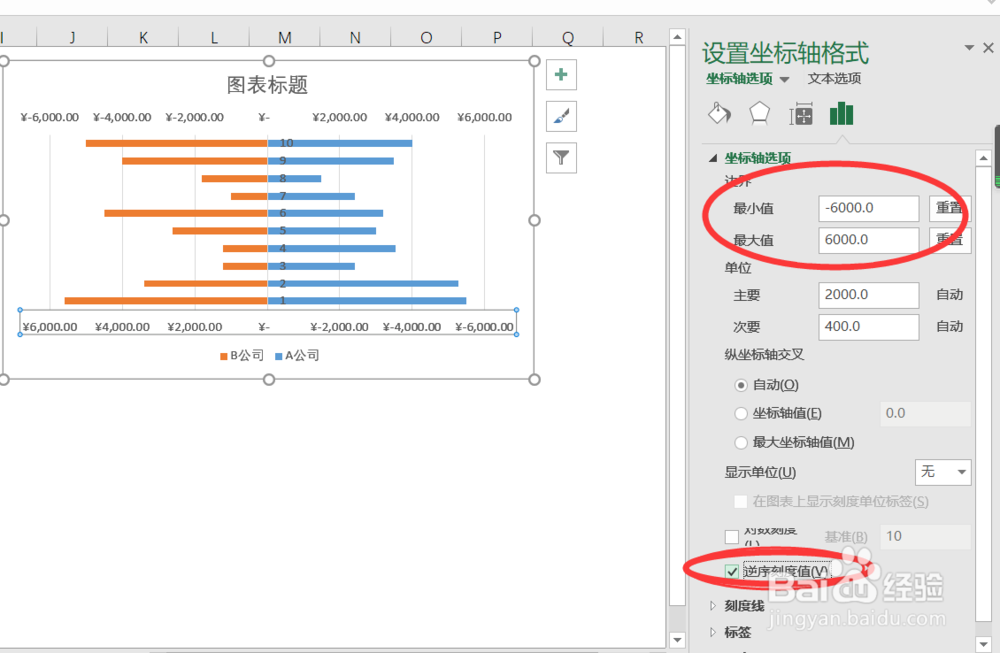
6、第六步,选中纵坐标轴,设置坐标轴格式,在标签中选择标签位置为高。如下图所示:
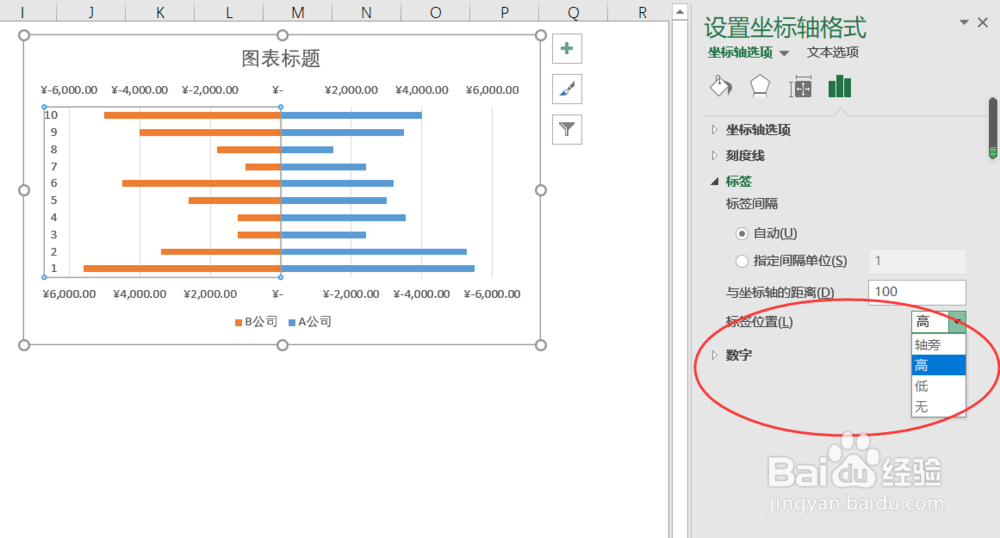
7、第七步,美化图表,图表做好之后,可以根据自己的需要对图表进行美化,使图表看起来更加美观。
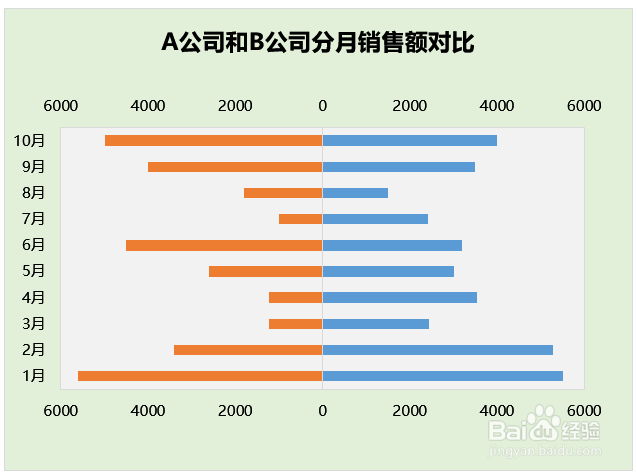
声明:本网站引用、摘录或转载内容仅供网站访问者交流或参考,不代表本站立场,如存在版权或非法内容,请联系站长删除,联系邮箱:site.kefu@qq.com。
阅读量:29
阅读量:127
阅读量:136
阅读量:20
阅读量:184